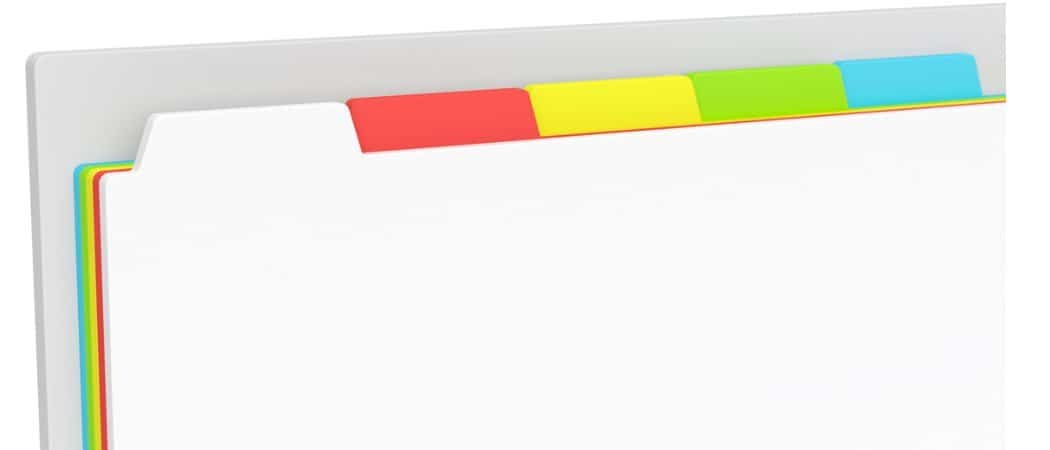Jak sdílet webový obsah pomocí Microsoft Edge v systému Windows 10
Microsoft Windows 10 Microsoft Edge / / March 17, 2020
Funkce sdílení v systému Microsoft Edge ve Windows 10 usnadňuje sdílení webového obsahu prostřednictvím e-mailu, sociálních médií a dalších aplikací a služeb.
Funkce sdílení v systému Microsoft Edge ve Windows 10 usnadňuje sdílení webového obsahu prostřednictvím e-mailu, sociálních médií a dalších aplikací a služeb. Pokud jste Edge nováčkem, podívejte se, co můžete dělat.
Sdílení webového obsahu v aplikaci Microsoft Edge
Když jste na stránce, kterou chcete sdílet, vyberte tlačítko Sdílet, které je v pravém horním rohu Microsoft Edge. Poté vyberte, jak se má služba, kterou chcete stránku sdílet, také.
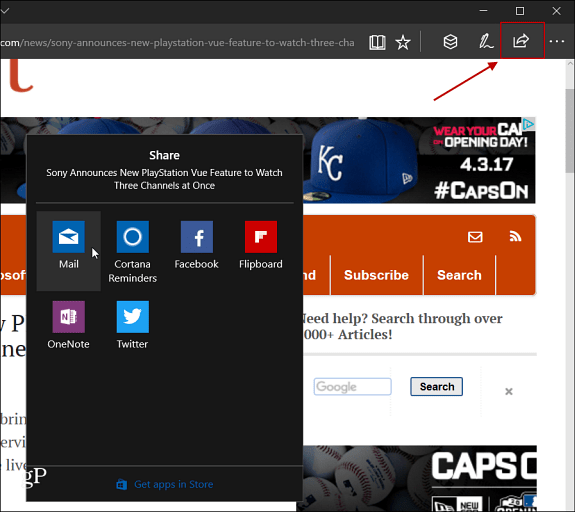
Zde je několik příkladů sdílení přes různé aplikace počínaje aplikací Mail v Aktualizace tvůrců systému Windows 10.
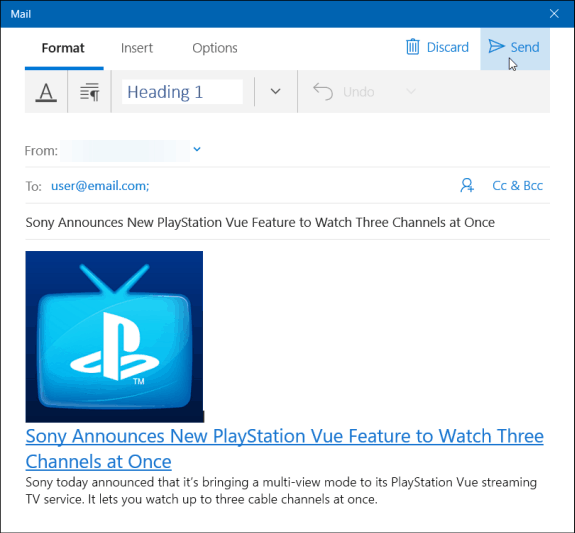
Sdílení webové stránky z aplikace Microsoft Edge pomocí aplikace Mail v aktualizaci Windows 10 Creators Update.
A zde je příklad použití Twitteru. Objeví se v odkazu na stránku a můžete upravit tweet, jak se vám líbí.
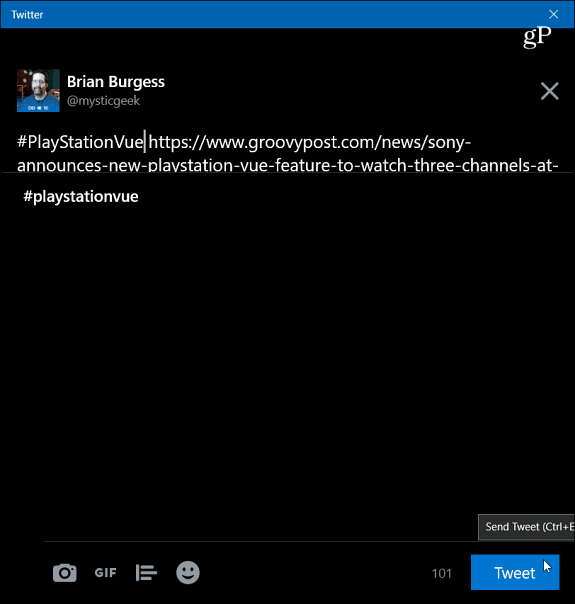
Sdílení odkazu na webovou stránku z Microsoft Edge v aktualizaci Windows 10 Creators prostřednictvím Twitteru.
Pokud používáte Aktualizace výročí systému Windows 10 (verze 1607) ikona sdílení v Edge je na stejném místě, ale všimnete si, že má jiný design. Z pravé strany obrazovky se také zobrazí rozbalovací nabídka, která obsahuje seznam aplikací, se kterými můžete stránku sdílet.
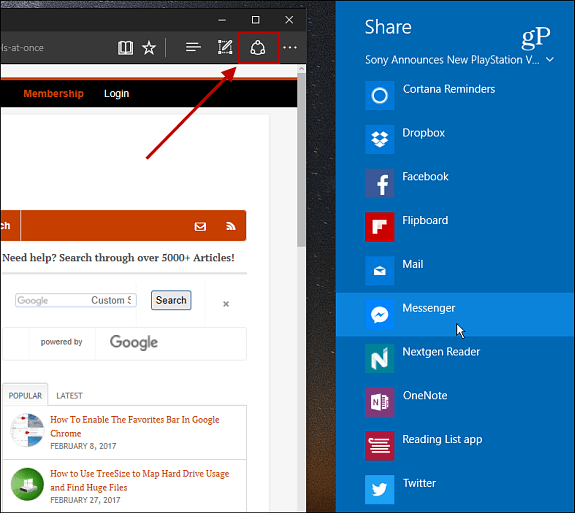
Sdílení webové stránky z Edge v systému Windows 10 Anniversary Update.
Sdílejte snímek obrazovky webové stránky
Můžete také použít Nástroj webové poznámky v Edge sdílet část stránky, upravit ji a označit. To je výhodné, pokud opravdu chcete poukázat na něco konkrétního. V tomto příkladu používám aktualizaci tvůrců, ale ve verzi 1607 funguje v podstatě stejným způsobem.
Na stránce, kterou chcete odebrat, otevřete nástroj Web Note kliknutím na jeho ikonu vedle tlačítka sdílení.
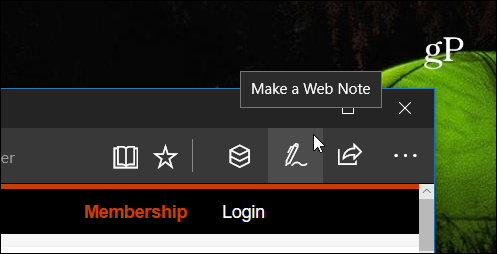
Otevře se panel nástrojů Web Note a odtud můžete vybrat tlačítko Clip.
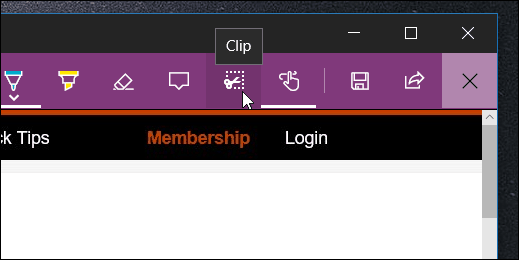
Poté přetáhněte přes oblast stránky, do které chcete odeslat snímek obrazovky.
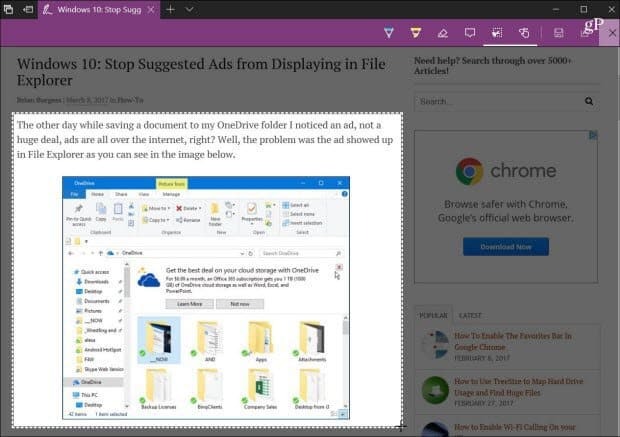
Nyní vyberte tlačítko sdílení (které je stále v pravém horním rohu) a vyberte aplikaci, kterou chcete sdílet. V tomto případě jsem použil Twitter. Všimněte si, že obsahuje snímek obrazovky, který jsem ořízl, a odkaz na původní stránku.
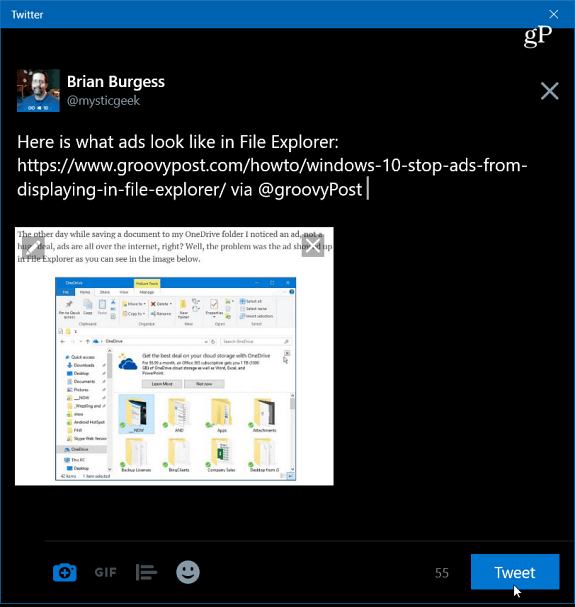
Sdílení snímku části článku pomocí aplikace Twitter od společnosti Edge.
Několik vylepšení byly přidány do Edge od doby, kdy byl představen v první verzi Windows 10 v roce 2015. Přestože jsou nové funkce, jako je možnost odložit karty a podpora rozšíření, vítány, je důležité vědět, jak spravovat základní nastavení, jako je sdílení.
Používáte Microsoft Edge ke sdílení webového obsahu ze systému Windows 10? Zanechte nám komentář a dejte nám vědět vaše myšlenky.